illustratorを無料で使う方法は?おすすめillustrator代替無料ソフト5選も紹介!

「illustratorを無料で使いたい」
「無料のillustratorに近いソフトは何があるんだろう」
と思うことはありませんか?
世界中の多くのデザイナーに愛されるillustratorは、有料であるため利用を躊躇してしまいますよね。
では、illustratorに似た無料のソフトは、どのようなものがあるのでしょうか?
そこで今回は、
- illustratorとは
- illustratorを無料で使うには1つの方法のみ
- illustratorおすすめ代替の無料ソフトのメリット・デメリット
について詳しく解説していきます。
この記事を読めばあなたの理想に近い、無料で使えるillustratorに似たソフトが必ず見つかります。
ぜひ最後まで読んでみてくださいね。
illustratorとは
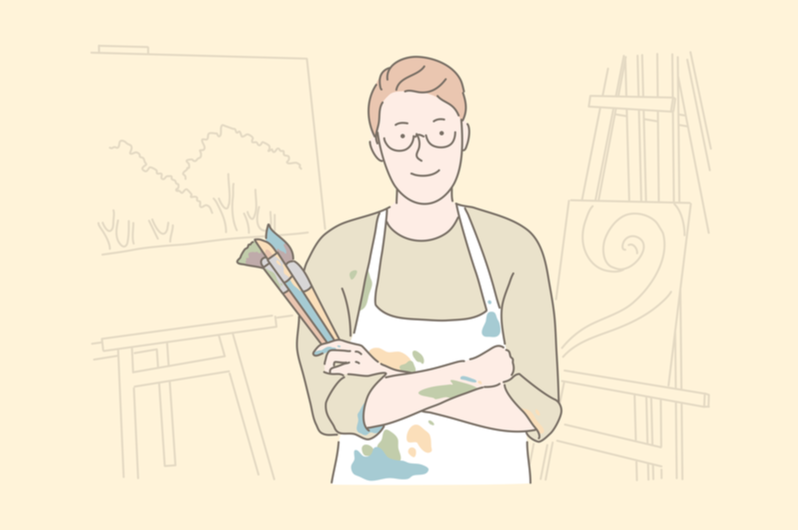
まずillustratorとは一体何なのでしょうか。
ここでは、illustratorの性能や料金プランについて紹介していきます。
- illustratorでできること
- illustratorの料金プラン
- illustratorは無料で使えない
順番に紹介していきます。
1.illustratorでできること
illustratorは、Adobe社が提供するグラフィックデザインツールソフトです。
デザインに関係する仕事をする人には欠かせません。
- イラスト
- 文字の装飾
- ロゴデザイン
- 地図・グラフ
- 商品のパッケージ
- ポスター・チラシのデザイン
便利なツールが豊富にあり、簡単に自分がデザインしたいものを描けます。
ほかにも、
- デザインした画像は縮小拡大してもぼやけることがない
- ひとつのデザインを名刺から看板まで、さまざまな大きさのものに使える
- 細かい調整にも優れているため、デザインした絵をキレイに仕上げることも可能
などの高クオリティかつ、幅広い利用ができます。
illustratorを利用することで、多くのデザインを生み出せます。
2.illustratorの料金プラン
illustratorは年間プラン契約の場合、月額2480円で利用できます。
パッケージ版の販売は終了しており、サブスクリプションのみの契約。
ほかのAdobe製品と使用する場合、
- ソフトウェア1本ごとに月額2480円と同額の加算(4960円)
- 20種類のソフトウェアを利用する場合、5680円
差額は720円となるため3種類以上利用するのでれば、Creative Cloudの20種類コンプリートプランがおすすめです。
illustratorを契約するときは、サブスクリプションのみで月額2480円発生するため、ほかのプランも利用したいときは気をつけましょう。
3.illustratorは無料で使えない
illustratorは、無料では使えません。
illustratorはAdobeのソフトのひとつで、プロ向けに作られたクオリティの高い有料ソフトです。
たとえば、illustratorではレイアウトを組んだり、グラフィックを製作します。
より高度で専門的な作業をおこなうためには、有料ソフトが必要でしょう。
以上のことから、高クオリティなソフトであるillustratorは、無料では使えません。
自分もプログラミングを学習してみたいと思った方には、初心者でも確実にプログラミングスキルが身に付く【DMM WEBCAMP】がおすすめ。
97%以上の受講生がプログラミング初心者からのスタートであるため、ライフコーチによる手厚い学習サポートが受けられます。
また、プログラミングの基礎知識からしっかり身につけられるコースも用意されており、安心して学習を進めていくことが可能です。
プログラミングやパソコンを使って働きたい!
そのように考え、成長しているIT業界への転職を考えている方も増えてきました。
『IT業界に興味はあるけど、よくわからない…』
『パソコンとかそもそも苦手なのに私なんかにできるのかな』
『エンジニアって聞くけど難しそう』
反対にこのような声も聞く事があります。
そう考えている方は、一度ぜひ転職に成功したエンジニアの方のインタビューをご覧ください!
illustratorを無料で使うには1つの方法のみ
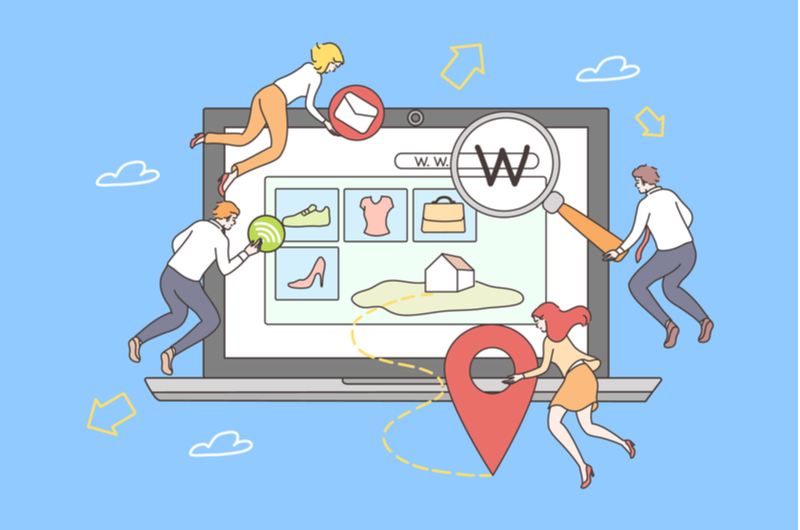
高クオリティで有料ソフトいわれるillustratorは、1つだけ無料で使える方法があります。
ここでは、その方法と豆知識について紹介していきます。
- 公式の一定期間無料お試しを使う
- 「買い切りソフト」は購入しない
では、見ていきましょう。
1.公式の一定期間無料お試しを使う
illustratorを無料で使うには、公式の一定期間無料お試し版を利用しましょう。
期間限定ですが、その間はillustratorを使い放題なので、有料版を購入するための検討材料にもなります。
また、利用前に
- 制作したいデザイン内容をあらかじめ詳しく考えておく
- 購入日や、多く利用できる日にちのスケジュール調節をする
- ネット上での口コミや詳しい使い方などの情報を入手しておく
などの準備をしておくと有効活用できます。
illustratorにどのような性能があるか気になる人は、公式の一定期間無料お試し版を使ってみましょう。
2.「買い切りソフト」は購入しない
illustratorには、サブスクリプション版のほかに買い切り版が存在していました。
販売中止になったのは、買い切り版はバージョンアップなどのサポートを受けられないからです。
楽天市場やAmazon、ネットオークションなどで、illustrator中古品が販売されていますが、
- 起動しない、起動が遅い
- 動作中にエラーが起きる
- 保存する前にデータが突然消える
- ウィルスやスパイウェアが仕込まれている場合がある
以上のような理由があるため、購入しないほうがいいでしょう。
また、購入すれば無料で使い続けられますが、最新版は利用できません。
 Adobe XDとは?できることや3つの使用事例も紹介
Adobe XDとは?できることや3つの使用事例も紹介
illustratorおすすめ代替の無料ソフト5選
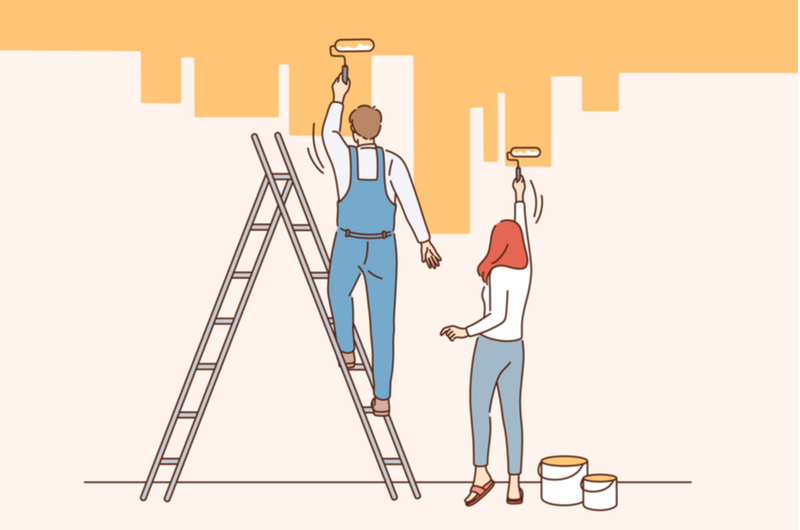
無料でデザインを作成したいのなら、別の無料ソフトを利用するのもおすすめでしょう。
ここでは、illustratorの代わりになる、おすすめの無料ソフトについて解説していきます。
- Inkscape
- LibreOffice Draw
- AzPainter2
- Krita
- GravitDesigner
illustratorに代替の無料ソフトは多数存在するため、メリット・デメリットも含めて詳しく解説していきます。
1.Inkscape
illustratorの代替ソフトとして、多くの人が利用しているInkspace(インクスケープ)という無料ソフトがあります。
人気の理由は、無料ソフトの中でも一番機能が最多で高機能だから。
| メリット | デメリット |
|---|---|
|
|
無料ソフトウェアでもillustratorとほぼ同じ編集ができることから、代替ソフトの筆頭とまで言われています。
illustratorの性能を無料で使いたいときは、Inkspaceを利用してみましょう。
2.LibreOffice Draw
illustratorの代替無料ソフトとしておすすめなのが、LibreOffice Draw(リブレオフィス ドロー)です。
なぜかというと、シンプルなUIなので初心者でも使いやすく、機能が豊富だから。
| メリット | デメリット |
|---|---|
|
|
サポート体制が充実していない部分は、LibreOffice Drawの使い方について解説しているWebサイトを参考にするといいでしょう。
LibreOffice Drawは、illustratorと似た性能で無料で使えるため、おすすめに挙げられます。
3.AzPainter2
illustratorのおすすめ代替ソフトのひとつが、AzPainter2(アズペインターツー)です。
このソフトウェアは、まったく同じ機能というわけではないものの、無料で利用できるものとしては優秀です。
| メリット | デメリット |
|---|---|
|
|
基本的な編集機能を備えているため、十分に代わりを担うことができ、MacOSの環境であれば候補の一つとして利用すべきでしょう。
以上のことから、illustratorのおすすめ代替ソフトとして、AzPainter2はおすすめです。
4.Krita
illustratorのおすすめ代替無料ソフトは、Krita(クリータ)です。
Kritaは、Photoshopのファイルも開くことも可能なので、PhotoshopとIllustratorの両方の機能を兼ね備えているソフトです。
| メリット | デメリット |
|---|---|
|
|
初心者向けの入門ソフトウェアとして無料で使いやすいことから、総合的な使い勝手は高く評価されています。
iIllustratorだけでなく、Photoshopも使いたい人はKritaがおすすめでしょう。
5.GravitDesigner
illustratorの代替無料ソフトのひとつとして、GravitDesigner(グラビットデザイナー)がおすすめでしょう。
GravitDesignerがおすすめの理由としては、illustrator同等の機能を備えているからです。
| メリット | デメリット |
|---|---|
|
|
オンラインで利用可能のため、ブラウザが使えれば外出先でも編集できるのが魅力的です。
また、スキマ時間に効率よくプログラミングを学習したいという方には、プログラミングスクールがおすすめ。
受講料はかかってしまいますが、短期間で効率よくプログラミングスキルを習得することが可能です。
【DMM WEBCAMP】なら、初心者向けに開発された独自のカリキュラムと充実した学習サポートで、挫折することなくプログラミング学習を進められます。
また、学習を進めていく中で分からないことが出てきたときは、 チャットもしくはビデオ通話でメンター(講師)に好きなだけ質問できます。
あなたのライフスタイルに合わせて好きなコースを選択してみてください。
知っていますか?IT業界は市場価値が高まっています!市場価値の高い業界で働くことで、現在より年収UPが可能です。
また、 ITスキルを身につけることで、どの業界でも必要とされる人材に成長できます!
【DMM WEBCAMP】のプログラミングスクールでは、未経験から最短3ヶ月でエンジニアとして転職が可能です。
DMM WEBCAMPでは転職成功率98%の転職コースを複数提供しています
✔︎︎︎企業が本当に求めるビジネススキルを優先的に取得可能!
✔︎︎︎︎キャリアカウンセラーとメンターがあなたの転職活動とスキル獲得を両面サポート‼
✔︎︎︎紹介可能企業は600社以上!?
IT業界に転職したい方はぜひご覧ください!
「なんか今の仕事合わないな・・・」
「IT業界に転職してみたいなぁ・・・」
という方、DMMが運営する「WEBCAMP エンジニア転職」をご検討してみてはいかがですか?

「WEBCAMP エンジニア転職」では最短12週間でITエンジニアを目指すことが可能です!
WEBCAMPの卒業生は転職後に年収もUP!(例:年収250万円→500万円)
しかも今なら受講料の最大70%が給付金として支給されます。
DMM WEBCAMPは経済産業省・厚生労働省が認定した専門実践教育訓練給付金制度の対象です
まとめ:illustratorはお試し期間しか無料で使えないが、代わりの無料ソフトは多くある
本記事では、illustratorを無料で使うための方法や、おすすめ代替の無料ソフトのメリット・デメリットについて解説しました。
- illustratorを7日以上使うには、月額2480円支払わなければならない
- 中古品のillustratorは不具合やウィルスの可能性があるため買わない
- 無料の代替ソフトは多いがメリットもあれば、デメリットもある
illustratorは自分好みのさまざまなデザインが制作できて、とても魅力的ですが無料で使えるのはお試し期間のみです。
同じような機能を無料で使いたい場合は、代替ソフトにもどんな機能が備わっているか確認しながら登録しましょう。
とくに「Inkscape」「GravitDesigner」は、多くのデザイナーも使用しているおすすめソフトのため、ぜひ参考にしてください。

























